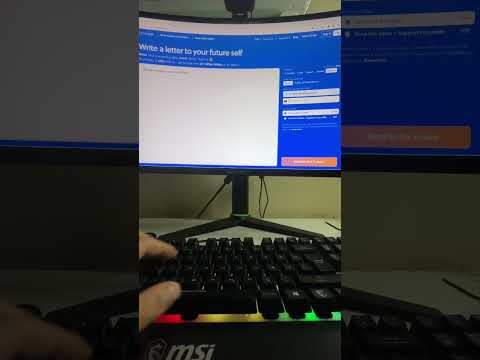Bu wikiHow makalesi sana Tumblr ve Twitter hesapların arasındaki bağlantıyı nasıl kaldıracağını öğretir. Bu işlemi Twitter mobil uygulamasında veya Tumblr masaüstü istemcisinde gerçekleştiremezsiniz, ancak Tumblr'da belirli bir gönderi için Twitter gönderisini hem mobil hem de masaüstü platformlarından kapatabilirsiniz.
adımlar
Yöntem 1/4: Twitter'ı Kullanma (Masaüstü)

Adım 1. Twitter web sitesine gidin
twitter.com/ adresinde yer almaktadır. Bunu yapmak, giriş yaptıysanız Twitter ana sayfanızı açacaktır.
Twitter'da oturum açmadıysanız, tıklayın Giriş yapmak, e-posta adresinizi ve şifrenizi girin ve Giriş yapmak Yeniden.

Adım 2. Profil resminize tıklayın
Bunu Twitter sayfasının sağ üst tarafında görmelisiniz. Tıklandığında bir açılır menüyü çağırır.
Profil resminiz yoksa, bu simge renkli bir arka plan üzerinde beyaz bir yumurta görüntüler

Adım 3. Ayarlar ve gizlilik'i tıklayın
Bu seçenek, açılır menünün en altına doğrudur.

Adım 4. Uygulamalar'a tıklayın
Bu, sayfanın sol tarafında, buradaki seçenekler listesinin en altına doğru bir sekmedir.

Adım 5. "Tumblr"ı bulun ve Erişimi iptal et'i tıklayın
Bu düğmeyi koyu mavi "Tumblr" simgesinin sağında göreceksiniz. tıklama Erişimi iptal et Tumblr'ı Twitter hesabınızın uygulamalarından hemen kaldıracak ve böylece Tumblr'dan Twitter'da paylaşım yapmanızı engelleyecektir.
Yöntem 2/4: Tumblr'ı Kullanma (Mobil)

Adım 1. Tumblr'ı açın
Üzerinde beyaz bir "t" bulunan koyu mavi bir uygulama. Zaten oturum açtıysanız Tumblr ana sayfanıza açılır.
Tumblr'da oturum açmadıysanız, simgesine dokunun. Kayıt olmak, e-posta adresinizi ve şifrenizi girin ve öğesine dokunun. Kayıt olmak.

Adım 2. "Hesap" simgesine dokunun
Bu, ekranın sağ alt köşesinde (iPhone) veya sağ üst köşesinde (Android) bulunan kişi şeklindeki simgedir.

Adım 3. Dişli simgesine dokunun
Profil sayfasının sağ üst köşesindedir.

4. Adım. Sosyal Paylaşımlardan birine dokunun (iPhone) veya Bağlı Hesaplar (Android).
Bu seçenek, hesap ayarları sayfasının en altındadır.

Adım 5. Mavi Twitter anahtarını sola "Kapalı" konumuna kaydırın
Griye dönmelidir.

6. Adım. Twitter Bağlantısını Kes'e dokunun (iPhone) veya BAĞLANTIYI BIRAK (Android).
Bunu yapmak Tumblr ve Twitter arasındaki bağlantıyı kaldıracaktır; Tumblr gönderileriniz artık varsayılan olarak Twitter'da görünmeyecek ve Tumblr'dan Twitter'a gönderi yapma seçeneğiniz olmayacak.
Yine de Tumblr'ın Twitter erişimini Twitter web sitesinden iptal edebilirsiniz, ancak bu, iki platform arasındaki bağlantıyı kesmek için gerekli bir adımdan daha fazla bir formalitedir
Yöntem 3/4: Belirli Gönderiler için Twitter'ı Devre Dışı Bırakma (Mobil)

Adım 1. Tumblr'ı açın
Üzerinde beyaz bir "t" bulunan koyu mavi bir uygulama. Zaten oturum açtıysanız Tumblr ana sayfanıza açılır.
Tumblr'da oturum açmadıysanız, simgesine dokunun. Kayıt olmak, e-posta adresinizi ve şifrenizi girin ve öğesine dokunun. Kayıt olmak.

Adım 2. Kalem simgesine dokunun
Bu, ekranın alt ortasında (iPhone) veya ekranın sağ alt köşesinde (Android) bulunur.

Adım 3. Bir gönderi türüne dokunun
Herhangi bir gönderi türü için Twitter'ı kapatabilirsiniz.

Adım 4. Mavi Twitter simgesine dokunun
Bu kuş şeklindeki simgeyi gönderinizin sağ üst tarafında (iPhone) veya sayfanın sağ alt tarafında (Android) göreceksiniz. Simge griye dönerek bu gönderiyi yayınladığınızda Twitter'a gitmeyeceğini belirtir.
Kuş simgesi griyse, gönderiniz Twitter'da yayınlanmak üzere ayarlanmamıştır
Yöntem 4/4: Belirli Gönderiler için Twitter'ı Devre Dışı Bırakma (Masaüstü)

Adım 1. Tumblr'ın web sitesine gidin
www.tumblr.com/ adresinde yer almaktadır. Tarayıcınızda oturum açtıysanız, bu sizi Tumblr ana sayfanıza götürür.
Tumblr'da oturum açmadıysan e-posta adresini ve şifreni gir, ardından Kayıt olmak.

Adım 2. Kalem simgesini tıklayın
Tumblr sayfasının sağ üst köşesindedir.

Adım 3. Bir gönderi türü seçin
Herhangi bir gönderi türü için Twitter'ı devre dışı bırakabilirsiniz.

Adım 4. Mavi Twitter simgesine tıklayın
Posta penceresinin altındaki kuş şeklinde bir düğme. Bunu yapmak, söz konusu gönderiyi yayınladığınızda Twitter'a da gitmesini engelleyecektir.